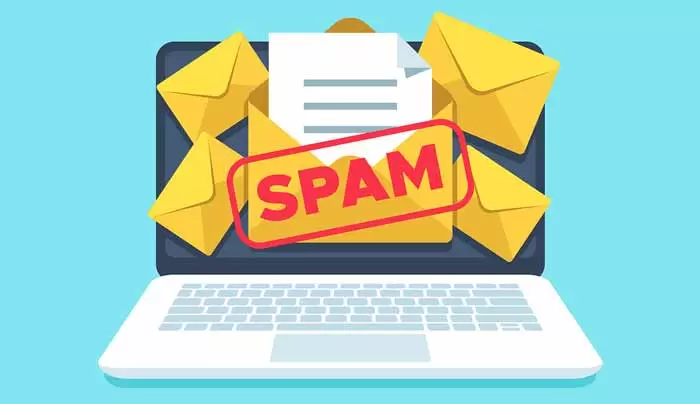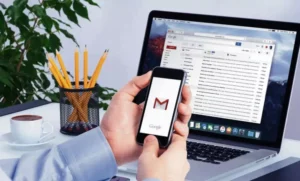سرویس های ایمیل در صورتی که ایمیل ها اسپم به نظر برسند آنها را به طور خودکار اسپم قلمداد می کنند و به طور کلی می توان گفت که کار خوبی هم می کنند. اما خب، این فیلترها همیشه هم عالی نیستند و گاهی اوقات ممکن است پیام هایی که می خواهید آنها را بخواهید به پوشه اسپم ها منتقل شوند.
ما در این مطلب چند نکته درباره محبوب ترین سرویس های ایمیل را بررسی می کنیم؛ اما نکته ای که وجود دارد این است که برای جلوگیری از اسپم شدن ایمیل ها، باید هر سرویس ارائه دهنده ایمیل به صورت جداگانه بررسی شود. برای اطمینان از اینکه ایمیل یک فرستنده خاص به پوشه اسپم یا هرزنامه ها فرستاده نمی شود، آدرس ایمیل آن فرستنده را به مخاطبین یا دفترچه آدرس خودتان اضافه کنید. وقتی آدرس ایمیل کسی را به عنوان مخاطب داشته باشید، اکثر سرویس های ایمیل رسانی متوجه می شوند که شما می خواهید ایمیل های این فرد را دریافت کنید و به این ترتیب آنها را به عنوان اسپم شناسایی نمی کنند.
با همه اینها، هنوز چند نکته دیگر برای جلوگیری از اسپم شدن ایمیل ها در Gmail، Outlook و Yahoo وجود دارد که در ادامه به آنها می پردازیم.
۱-در جیمیل Gmail
وارد جیمیلتان شوید و ایمیلی که به عنوان اسپم شناسایی شده را باز کنید. اگر هنوز آن را از پوشه اسپم هایتان حذف نکرده اید روی گزینه “Not Spam” در بالای ایمیل کلیک کنید.
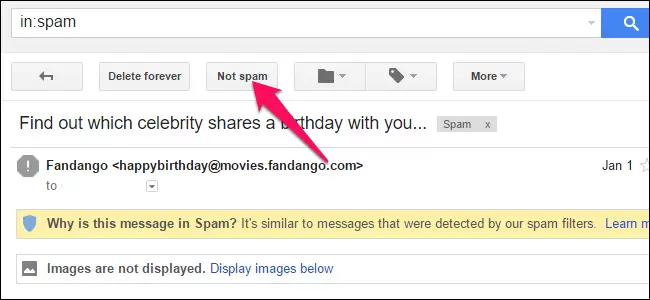
به جای این کار، همانطور که قبلا هم اشاره کردیم می توانید فرستنده ایمیل را به مخاطبانتان اضافه کنید. برای این کار، روی منوی گوشه بالا و سمت راست کلیک کنید و “Add [Name] to Contacts list” را انتخاب نمایید.
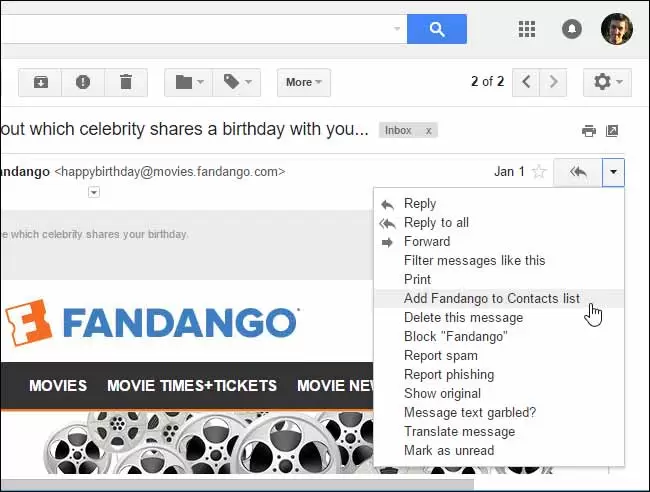
۲- در اوت لوک ماکروسافت Microsoft Outlook
در برنامه دسک تاپ Microsoft Outlook (با Outlook.com اشتباه گرفته نشود، این مورد در ادامه توضیح داده شده است)، گزینه ای وجود دارد که از علامت گذاری ایمیل به عنوان اسپم جلوگیری می کند. روی دکمه “Junk” در بخش دلیت کردن کلیک کنید و”Never Block Sender” را انتخاب کنید.
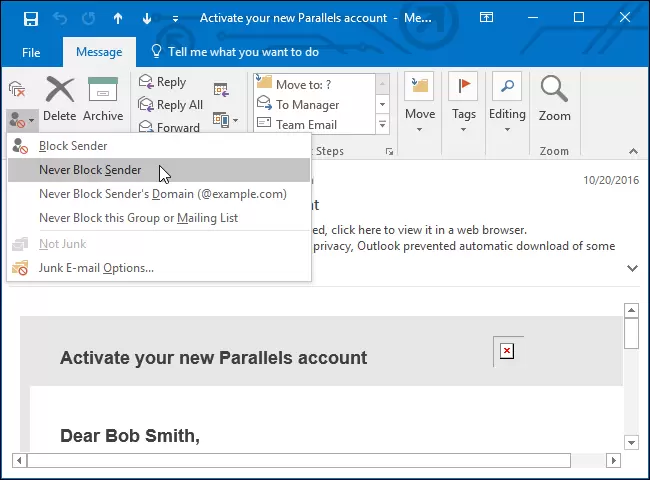
۳- در اوت لوک Outlook.com
Outlook.com ایمیل های مخاطبین شما را مهم محسوب می کند؛ بنابراین به راحتی می توانید آدرس ایمیل شخص مورد نظرتان را به مخاطبین خود اضافه کنید تا در آینده ایمیل های این ارسال کننده به عنوان اسپم شناسایی نشود.
برای این کارروی یکی ایمیل های فرستنده مورد نظرتان کلیک کنید تا آدرس او در قسمت بالا مشخص شود. روی آن کلیک کنید و سپس گزینه “Add” را بزنید. هر اطلاعاتی که می خواهید برای مخاطبتان وارد کنید و بعد گزینه “Save” را بزنید تا آدرس ایمیل جدید به مخاطبینتان اضافه شود.
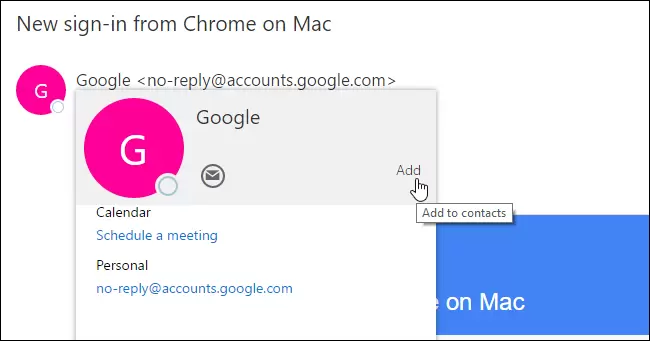
با اینکه Outlook.com ایمیل های مخاطبین شما را در اولویت قرار می دهد؛ اما اگر ایمیلی غیر معمول به نظر برسد، آن را به عنوان اسپم شناسایی می نماید. اگر حتی بعد از افزودن آدرس ایمیل فرستنده به مخاطبینتان، ایمیل های این شخص اسپم می شوند می توانید اسپم را با استفاده از لیست “Safe Senders” کاملا دور بزنید.
برای این کار، روی منوی چرخ دنده در گوشه بالا سمت راست وب سایت Outlook.com کلیک کنید و بعد روی قسمت “Options” را کلیک نمایید. گزینه “Safe Senders” را در زیر Junk Email انتخاب کنید و بعد آدرس ایمیل فرستنده را به لیست آن قسمت اضافه نمایید.
۴-در ایمیل یاهو Yahoo! Mail
در Yahoo! Mail می توانید آدرس فرستنده مورد نظرتان را به لیست مخاطبینتان اضافه کنید تا در آینده ایمیل های دریافتی از این شخص اسپم تلقی نشوند.
برای انجام این کار، یکی از ایمیل های این فرستنده را باز کنید. بعد روی آدرس ایمیل فرستنده در بالای ایمیل کلیک کنید. موس را روی منوی “…” در پایین پاپ آپ ببرید و روی گزینه “Add to contacts” کلیک کنید. هر اطلاعی که می خواهید برای برای مخاطبتان وارد کنید و بعد “Save” را بزنید.
باز هم به این نکته اشاره می کنیم که در سرویس های گیرنده و فرستنده ایمیل که اینجا ذکر نشده اند هم تقریبا همیشه می توانید با افزودن نام فرستنده به لیست مخاطبینتان از اسپم شدن ایمیل های این شخص جلوگیری کنید.
اگر گزینه ای تحت عنوان “Not Spam”, “Remove From Spam” یا چیزهایی مشابه این وجود دارد می توانید روی آنها کلیک کنید. با این حال به طور کلی بهتر است همیشه فرستنده مورد نظرتان را به مخاطبینتان اضافه کنید. این کار بهترین گزینه برای جلوگیری از اسپم شدن ایمیل هایتان است.
با تشکر از همراهی شما تا پایان این مقاله امیدوارم این مقاله برای شما مفید واقع شده باشد.